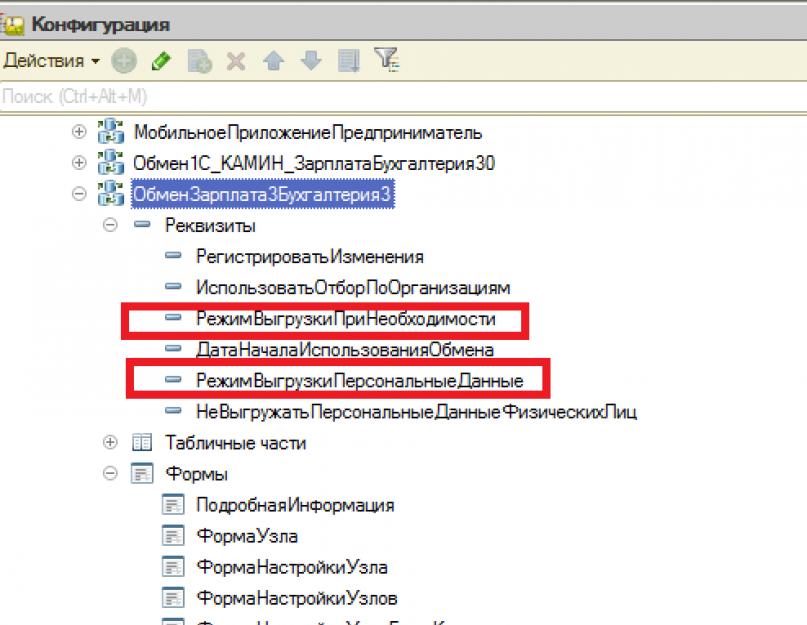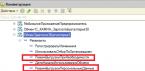Печать (Ctrl+P)
Односторонний обмен между 1С:ЗУП 8 (ред. 3) и 1С:БП 8 (ред. 3.0)
Как настроить обмен с БП в одну сторону? т.е что бы все выгружалось из ЗУП в БП, а обратно ничего бы не выгружалось, ни справочники, ни документы, которые ввели или отредактировали в БП.
Для этого необходимо, но НЕ достаточно изменить правила регистрации объектов в плане обмена со стороны БП. Отключить регистрацию изменений ненужных объектов. Например: в обработчик объекта “Перед обработкой” добавить “Отказ=Истина”. Однако это не значит что, ничего при обмене не поедет.
Действительно, согласно справочной информации обработчика событие Перед обработкой правила регистрации объектов программы выполняется перед применением правила регистрации, в момент, когда запрос к информационной базе для определения узлов-получателей еще не выполнен. Если установить в теле этой процедуры Отказ = Истина , то это означает отказ от выполнения правила регистрации и объект не будет зарегистрирован на узлах плана обмена, для которого создано это правило. Однако, ЭТО ВСЕГДА ТАК!!! . Нужно еще иметь ввиду значение перечисления РежимыВыгрузкиОбъектовОбмена режима выгрузки, который может принять объект обмена (см рис 1)
Рис 1 Значения перечисления Режима Выгрузки
Кодда объект обмена принимает значение ВыгружатьВсегда , то он всегда будет регистрироваться для отправки и не обрабатывается значение параметра отказ при выполнении события Перед обработкой правила регистрации объектов.
В данной статье я описываю как можно настроить односторонний обмен между “1С:Зарплата и управление персоналом 8” (ред. 3) и “1С:Бухгалтерия 8” (ред. 3.0) .
Ко мне, как программисту поступали жалобы из отдела кадров на то, что данные физических диц – адреса, паспортные данные и т.д. пропадают в информационной базе зарплаты после обмена с базой данных бухгалтерии. Также пропадали адреса организации. Мне это показалось странно, так как типовой двухсторонний обмен стремиться к тому, чтобы информация базе источника и приемника были идентичными. В основном данные передаются из программы “1С:Зарплата и управление персоналом 8” (ред. 3) в программу “1С:Бухгалтерия 8” (ред. 3.0). Однако я решил, изменить правила регистрации со стороны БП, чтобы никакая информация не мигрировала из БП в ЗУП.
Обратите внимание! Обмен бухгалтерии с Зарплатой 3.0 происходит по плану обмена ОбменЗарплата3Бухгалтерия3 (См рис 2).
 Рис 2 План обмена с ЗУП 3.0 в программе БП3.0
Рис 2 План обмена с ЗУП 3.0 в программе БП3.0
Типовые правила регистрации хранятся в макете, которые после настройки синхронизации обмена переписываются в специальном регистре для их дальнейшего использования. Эти правила регистрации редактируются в специальном программе Конвертация данных, редакция 2.1 Типовые правила регистрации можно взять из макета ПравилаРегистрации , сохранить их в файле в формате xml , а затем их загружать в программу Конвертация данных, редакция 2.1 для редактирования. Можно также сохранить правила в файл из формы настройки синхронизации данных в
Предназначено для настройки синхронизации данных и хранения существующих настроек синхронизации данных в режиме 1С предприятие (см рис 3) . Окно Синхронизация данных можно найти на Рабочем столе программы или открыть в разделе Администрирование – Настройки синхронизации данных по соответствующей команде.
 Рис 3 Сохронение правил регистрации в файл для редактирования
Рис 3 Сохронение правил регистрации в файл для редактирования
Особое внимание при редактировании правил регистрации нужно обратить внимание на переключатель режима выгрузки , который может быть пустим или принимать одно из двух значении: (см Рис 4)
- РежимВыгрузкиПриНеобходимости
- РежимВыгрузкиПерсональныеДанные
 Рис 4 Настройка правил регистрации в програме КД 2.1
Рис 4 Настройка правил регистрации в програме КД 2.1
Я установил Отказ = Истина в теле обработчика Перед обработкой всех объектов обмена как показано на рис 5. Однако, некоторые объекты, у которых был установлен переключатель режима выгрузки на значение РежимВыгрузкиПриНеобходимости регистрировались.
 Рис 5 Редактирование тела процедуры Перед обработкой правила регистрации объектов
Рис 5 Редактирование тела процедуры Перед обработкой правила регистрации объектов
Только после того, как я очистил переключатель или установил на значение РежимВыгрузкиПерсональныеДанные, объекты перестали регистрироваться в плане обмена . Все дело в том, что разработчики в программном коде обрабатывали переключатель таким образом:
Если объект с переключателем РежимВыгрузкиПриНеобходимости существует в регистре сведения “Соответствия объектов информационных баз” , то объект регистрируется снова при изменений.
Заключение
Для, того чтобы настроить односторонний обмен между “1С:Зарплата и управление персоналом 8” (ред. 3) и “1С:Бухгалтерия 8” (ред. 3.0) необходимо:
- Сначала настроить двухсторонний обмен в соответствии с инструкциями. Эти инструкции написаны на диске ИТС http://its.1c.ru/db/staff1c#content:34726:zup30
- Затем редактировать правила регистрации со стороны БП. При этом, недостаточно установить Отказ = Истина в теле обработчика Перед обработкой всех объектов обмена как показано на рис 5. Необходимо также очистить значение переключателя режима выгрузка или заменить его на значение РежимВыгрузкиПерсональныеДанные
Здравствуйте, уважаемые посетители . На страницах своего блога я уже довольно подробно разбирал вопрос настройки синхронизации между 1С ЗУП 8.3 (3.0) и Бухгалтерией 8.3 (3.0) – . Эта статья была посвящена настройки синхронизации между программами версии ПРОФ, но последнее время у меня стали довольно часто спрашивать про настройку синхронизации между «базовыми» версиями 1С ЗУП и 1С БУХ (про отличия базовой и ПРОФ версии подробно в этой статье). И действительно настройка и выполнение самой синхронизации между «базовыми» версиями программ отличается. Основное отличие заключается в том, что не происходит прямого подключения одной базы к другой, обмен происходит через файл .
Но речь пойдет в статье не только об этом. Ещё я расскажу о новых параметрах в настройке синхронизации, которые появились не так давно. Кстати, эта информация будет полезна и для пользователей программ версии ПРОФ (эти фрагменты в статье я выделю надписью ОБРАТИТЕ ВНИМАНИЕ!
), поскольку данные настройки идентичны. Поэтому сегодняшняя статья будет полезна для пользователей всех версий программ.
✅
✅
Итак, начнем по порядку. Первое, что мы сделаем — это проставим необходимые настройки в 1С Бухгалтерии 8.3.
Раздел Администрирование – Параметры учета – Настройки зарплаты – устанавливаем флажок, что «Учет расчетов по заработной плате и кадровый учет ведутся»- «Во внешней программе». Кстати, последнее время довольно часто стали спрашивать,где находятся Параметры учета в Бухгалтерии 3.0?
ОБРАТИТЕ ВНИМАНИЕ , что Параметры учета с недавнего времени перебрались в раздел Администрирование, а также изменился внешний вид Параметров учета. Появились 5 отдельных гиперссылок для различных групп настроек.
Далее в том же разделе Администрирование – Настройки синхронизации данных необходимо проставить галочку Синхронизация данных. Данная настройка нужна для того, чтобы в принципе разрешить синхронизацию.

Ту же самую настройку нужно сделать на стороне ЗУП 3.0: Администрирование – Настройки синхронизации данных. Также проставляем галочку Синхронизация данных.

Настройка синхронизации на стороне 1С ЗУП 3.0
После проведения предварительных настроек программ, можно приступить к настройке самой синхронизации.Синхронизацию можно настраивать из любой из этих программ. В данном примере начнем настраивать из ЗУП.
В разделе Администрирование – Настройка синхронизации данных нам теперь доступна гиперссылка Синхронизация данных, щелкаем на неё.

На следующем этапе мы выбираем, с какой программой будем синхронизироваться.

В данном случае, мы выбираем программу Бухгалтерия предприятия, редакция 3.0. На этой же вкладке проставляем префикс информационной базы. Общепринятый префикс для зарплатной программы ЗК , для бухгалтерии предприятия БП . Данный префикс будет проставляться впереди номера документа. Префикс нужен для того, чтобы пользователь мог видеть, в какой программе был создан тот или иной документ.

После того как мы выберем с какой программой будет происходить синхронизация данных, следующим шагом выполняется выбор способа настройки. На данном этапе выбираем флажок Указать настройки вручную . Также в данном окне программа предлагает нам сделать резервную копию данных.
На этом этапе хочу обострить внимание на том, что если синхронизация данных делается впервые и вы не уверены в том, что будут выгружены и загружены только нужные данные, то резервную копию нужно сделать ОБЯЗАТЕЛЬНО . Это делается поскольку гораздо проще восстановить базу из резервной копии, чем разбираться в том, что получилось в текущей базе из-за неудачно выполненной синхронизации. Более подробно о том, как правильно создать резервную копию я писал в статье .

На следующем шаге я должен выбрать каталог, через который будет происходить обмен данными. В моём случае данный каталог находится на диске G:\Рабочие базы\Обмен 3.0. Здесь же можно проверить возможность записи в каталог. Нажимаем кнопку Далее.

Следующие два шага пропускаем, просто нажимаем Далее. Данные настройки нам не нужны.
Теперь нам откроется еще одно важное окно, которое необходимо правильно заполнить для выполнения корректной синхронизации данных.

Первое, что нам необходимо сделать – это проставить префикс той информационной базы, с которой у нас будет производиться синхронизация. Проставляем префикс БП. Напомню, что сейчас мы находимся в базе ЗУП и настраиваем синхронизацию с Бухгалтерией 3.0.
Второе, необходимо проверить правила выгрузки данных (гиперссылка Изменить правила выгрузки данных ). Обязательно в данном окне указать правильную Дату начала использования обмена . Очень часто пользователи задают вопрос: Настроили синхронизацию, а документы «не приезжают». Т.е. ошибок вроде бы нет, синхронизация завершается. В чем ошибка? Ошибка заключается в том, что если указать неправильную дату, то документы до этой даты не будут подгружаться. В нашей базе содержатся документы для выгрузки, начиная с января 2016 года, поэтому дату обмена я ставлю 01.01.2016. Документы до этой даты выгружаться не будут.
Следующий частый вопрос: «Настроили синхронизацию, «Отражение зарплаты…» переносится, а ведомости не переносятся. Почему?» Это связано, скорее всего, с настройкой «Данные для формирования бухгалтерских проводок выгружаются». Если мы проставим флажок:
- с детализацией по сотрудникам , то будут выгружаться и документы «Ведомость…» и «Отражение зарплаты в бухучете»
- сводно по сотрудникам – будут выгружаться только документы «Отражение зарплаты в бух учете».
Вернемся к нашему примеру. Проставим флажок с детализацией по сотрудникам. Нажимаем кнопку Далее.

Посмотрим все наши настройки, которые мы сделали. Если мы всё ввели правильно – нажимаем кнопку Далее. Если на каком-либо шаге мы допустили ошибку, то нажимаем на кнопку Назад. В нашем примере всё введено верно – нажимаем Далее. Программа обрабатывает все настройки и открывает окно, в котором мы должны сохранить в отдельный файл все настройки синхронизации (xml ) , чтобы его использовать уже на стороне бухгалтерской программы для настройки синхронизации.
Галочку Выполнить отправку данных в Бухгалтерия предприятия пока мы снимем, чтобы потом отдельно показать непосредственно работу синхронизации данных. Нажимаем Готово. В папке Обмен 3.0 появился файл с настройками.


Теперь в ЗУП синхронизация настроена. Давайте вернемся в Раздел Администрирование – Настройки синхронизации данных – «Синхронизация данных»и убедимся в этом. На скрине ниже представлено то, что Вы должны там увидеть.

Настройка синхронизации на стороне Бухгалтерии 3.0
✅
✅ ЧЕК-ЛИСТ по проверке расчета зарплаты в 1С ЗУП 3.1
ВИДЕО - ежемесячная самостоятельная проверка учета:
✅ Начисление зарплаты в 1С ЗУП 3.1
Пошаговая инструкция для начинающих:
Теперь перейдем в бухгалтерскую программу. Раздел Администрирование – Настройки синхронизации данных.Первое что нужно сделать — это разрешить синхронизацию. Устанавливаем галочку Синхронизация данных. Далее заходим по гиперссылке Синхронизация данных.

Выбираем, с какой программой будет производиться синхронизация. Указываем Зарплата и управление персоналом, редакция 3.0.

На следующем этапе программа потребует у нас определиться со способом настройки синхронизации данных. Если в зарплатной программе мы выбирали«Указать настройки вручную» , то здесь мы устанавливаем«Загрузить файл с настройками, созданный в другой программе» . Выбираем файл созданный в ЗУП 3.0 — Настройки обмена ЗУП 3 – БП 3. xml .

На следующем шаге настраивается каталог, через который будет происходить обмен. Он подгрузится автоматически на основании данных из файла с настройками.
Следующие два шага пропустим, т.к. там рассматриваются дополнительные возможности синхронизации и на данный момент они нам не важны.
Далее откроется окно и в нем нам необходимо нажать на гиперссылку «Изменить правила выгрузки» . Откроется ещё одно окно «Настройка правил обмена данными», где нам надо задать дату, с которой будет производиться синхронизация. Как мы помним, документы, дата которых меньше указанной, выгружаться не будут, поэтому здесь я указываю дату 01.01.2016. В моем примере необходимо обеспечить обмен документами, дата которых превышает 01.01.2016.

Следующим шагом, проверяем настройки, введенные для синхронизации. Если нас всё устраивает – нажимаем Готово. Теперь настройки синхронизации сохранятся и в программе Бухгалтерия.

Выполнение синхронизации между ЗУП и Бухгалтерской программой
✅ Семинар «Лайфхаки по 1C ЗУП 3.1»
Разбор 15-ти лайфхаков по учету в 1с зуп 3.1:
✅ ЧЕК-ЛИСТ по проверке расчета зарплаты в 1С ЗУП 3.1
ВИДЕО - ежемесячная самостоятельная проверка учета:
✅ Начисление зарплаты в 1С ЗУП 3.1
Пошаговая инструкция для начинающих:
Сейчас у нас есть настроенная синхронизация и 1С ЗУП, в 1С Бухгалтерии. Но данные пока еще не отправлены и не получены.Для тех, кто делает синхронизацию первый раз, хочу отметить отдельна, что данные настройки (которые мы выполняли выше) не нужно делать каждый раз,когда мы хотим что-то синхронизировать. Настройки делаются один раз и по необходимости выполняется синхронизация уже на основании готовых настроек.
Давайте теперь выполним синхронизацию. Заходим в ЗУП – нажимаем кнопку «Синхронизировать» (Администрирование – Настройка синхронизации данных – Синхронизация).
Шаг 1. Зарплата пытается загрузить какие-то данные из Бухгалтерии. Поскольку мы в Бухгалтерии еще не запускали синхронизацию — то загружать нечего.

Шаг 2. Происходит выгрузка данных в файл из Зарплатной программы, который позже подгрузим в Бухгалтерскую.

В папке, в которой у нас хранятся настройки для синхронизации, появился новый файл Message _ЗК_БП , т.е. выгрузка из ЗУП в Бухгалтерию.
Этот файл содержит информацию о документе (в моей базе присутствует документ за Январь 2016 года), о документах «Ведомость…» (также за Январь), плюс все связанные с этим документом справочники(физические лица, сведения об организации, способ отражения). Документ «Отражение…» будет переноситься для того, чтобы в Бухгалтерии появились проводки по зарплате, а «Ведомости…», чтобы их можно было прикрепить к РКО или к списанию с расчетного счета.
Могут переноситься и другие документы, но в этой базе у меня их нет. Более подробно о том, что конкретно может переноситься я писал в этой статье:
Теперь необходимо обеспечить загрузку в бухгалтерскую программу этих данных из файла. В 1С Бухгалтерии заходим в Раздел Администрирование – Настройки синхронизации данных – Синхронизация данных –нажимаем на кнопку «Синхронизировать» .

Шаг 2. Идет выгрузка данных в файл Message_БП_ЗК.
В папке, в которой у нас хранятся настройки для синхронизации и файл, выгруженный из зарплатной программы, появился новый файл Message _БП_ЗК, т.е. выгрузка из Бухгалтерии в ЗУП. Пока он не содержит какой-либо существенной информации для ЗУП, поскольку данные в Бухгалтерию из ЗУП только-только загрузились и ещё не редактировались. Этот файл просто создается, но в последствие из этого файла будут подгружаться данные в ЗУП.Бухгалтерская программа также передает некоторую информацию в ЗУП. Но об этом чуть дальше.


Через эти два файла собственно и происходит обмен между программами. В Проф версиях этот обмен происходит напрямую, никаких файлов не создается.
Теперь посмотрим, какие документы у нас «приехали» из ЗУП 3.0 в Бухгалтерию 8.3:
- Документ «Отражения зарплаты в бухучете»
- Документы «Ведомост…»
В нашей ситуации пока проводок нет. Для того чтобы они появились – нужно открыть документ и проставить галочку «Отражено в учете» .

Так как это была первая синхронизация, то в бухгалтерию еще «приехал» и элемент справочникаСпособы отражения . В этом способе отражения еще не задан счет затрат. Задаем счет затрат, иначе проводки не сформируются. Сразу же зададим и статью затрат.

Проводим документ. Теперь мы можем увидеть, что проводки появились (кнопка ДтКт).

Помимо этого, когда мы установили галочку Отражено в учете – документ стал «серенький». По сути, он заблокировался. И теперь нам нужно сделать ещё раз синхронизацию с зарплатной программой, чтобы документ заблокировался на стороне ЗУП. В БУХ нажмем кнопку Синхронизировать (Администрирование – Настройка синхронизации данных – Синхронизация). Сейчас при «Загрузке данных» – ничего не загружено, потому что из зарплаты мы ничего не выгружали. А вот при «Выгрузке данных» – сейчас происходит выгрузка информации о документе«Отражение зарплаты в бухучете» , т.к. мы проставили галочку Отражено в учете.
Теперь переходим в ЗУП. Делаем синхронизацию (Администрирование – Настройка синхронизации данных – Синхронизация). В результате в ЗУП загрузиться информация о том, что документ «Отражение…» необходимо заблокировать. Зайдем в этот документ (Зарплата — Отражение в бухучете) и обратим внимание, что галочка автоматически проставилась. Снять эту галочку нельзя. Документ становится недоступным для редактирования.

Если какие-то изменения необходимо внести, то сначала в бухгалтерской программе необходимо эту галочку снять и снова повторить процесс синхронизации. Всё это делается для того, чтобы расчетчик не смог внести изменения в данные, на основании которых уже сформированы проводки.
Чтобы узнать первыми о новых публикациях подписывайтесь на обновления моего блога:
Автоматизированные системы управления в большинстве случаев состоят из отдельных баз данных и зачастую имеют территориально распределенную структуру. При этом правильно реализованный обмен данными - необходимое условие для эффективной работы таких систем.
Первоначальная настройка обмена при этом может потребовать ряда действий, не только в части программирования, но и консалтинга, даже если мы имеем дело с однородными источниками, как в случае с продуктами на платформе «1С:Предприятие». Почему настройка обмена 1С (или, как еще это называется - синхронизация данных в 1С 8.3) может стать самой трудоемкой и недешевой задачей проекта интеграции, рассмотрим в этой статье.
Обмен данными в среде 1С позволяет:
- Исключить двойной ввод документов;
- Автоматизировать смежные бизнес-процессы;
- Оптимизировать взаимодействие между распределенными подразделениями;
- Оперативно актуализировать данные для работы специалистов разных отделов;
- «Разграничить» разные виды учета.*
*В случае, когда данные одного вида учета существенно отличаются от другого, необходимо обеспечить конфиденциальность информации и «разграничить» информационные потоки. Например, обмен данными между 1С УТ и 1С Бухгалтерия не требует выгрузки в базу регламентного учета управленческих данных, т.е. синхронизация в 1С тут будет неполная .
Если представлять стандартный процесс реализации первичного обмена данными, когда хотя бы один из его объектов – продукт 1С, то можно выделить следующие этапы:
- Согласование состава обмена;
- Определение транспорта (протоколов обмена);
- Установка правил;
- Составление расписания.
Выявление состава обмена 1С
Объекты обмена можно условно поделить на «источник» и «приемник». При этом они могут исполнять две роли одновременно, что будет называться – двусторонним обменом. Определение источника и приемника происходит логическим путем в зависимости от необходимости или от функциональных возможностей системы.*
*Например, при интеграции «WA: Финансист» – решения для ведения финансового учета и управления процессами казначейства, разработанного на базе «1С:Предприятие», эксперты WiseAdvice рекомендуют именно его в качестве мастер-системы. Это обусловлено наличием инструментов контроля для соблюдения правил заявочной политики, а соответственно, и для обеспечения эффективности работы решения.
Далее на основе полученных и зафиксированных требований со стороны пользователей создается список данных для обмена, определяется их объем, требования к частоте обмена, прописывается процесс работы с ошибками и обработки исключительных ситуаций (коллизий).
На этом же этапе в зависимости от парка имеющихся систем и структуры предприятия определяются с форматом обмена:
Распределенная информационная база
- РИБ подразумевает обмен между идентичными конфигурациями баз данных 1С, с четкой структурой управления «главный-подчиненный» для каждой пары обмена. Являясь элементом технологической платформы, РИБ помимо данных может передавать изменения в конфигурации и административную информацию БД (но только от главного к подчиненному).
Универсальный обмен данными в 1С
- Механизм, позволяющий настроить обмен баз 1С, как с конфигурациями на платформе «1С:Предприятие», так и с системами сторонней разработки. Обмен осуществляется посредством перевода данных в универсальный xml-формат в соответствии с «Планами обмена».
EnterpriseData
- Новейшая разработка фирмы 1С, предназначенная для реализации обмена данными в формате xml между продуктами, созданными на платформе «1С:Предприятие», с любыми системами автоматизации. Применение EnterpriseData упрощает доработки, связанные с обменом. Ранее при включении в систему новой конфигурации была необходима реализация механизма импорта и экспорта данных, как для нее, так и для уже имеющихся систем. Теперь системы, поддерживающие EnterpriseData, не нуждаются в доработках, имея только одну точку «входа-выхода».
Определение транспорта (протоколов обмена)
Для системы на платформе «1С:Предприятие 8» предусмотрен широкий спектр возможностей для организации обмена с любыми информационными ресурсами посредством общепринятых универсальных стандартов (xml, текстовые файлы, Excel, ADO-соединение и т.д.). Поэтому при определении транспорта для данных обмена следует отталкиваться от возможностей базы данных сторонней системы.
Синхронизация справочников
Основным принципом эффективной синхронизации справочников является наличие одной точки ввода. Но если речь идет о работе со справочниками, исторически заполнявшимися по разным правилам, необходимо четко определить поля синхронизации для приведения обмена к «общему знаменателю».*
*На этом этапе может потребоваться проведение работ по нормализации НСИ на стороне источника данных. В зависимости от состояния справочников и их объема, процесс сопоставления элементов, распознавания, выявления ошибок и дублей, а также заполнения недостающих полей и назначение полей синхронизации, может потребовать работы целой группы экспертов, как со стороны интегратора (владельца методики нормализации НСИ), так и со стороны заказчика.
Установка правил
Возможность отображения данных систем-источников в приемниках зависит от правильно заданных правил обмена. Правила, представленные в формате xml, регулируют соответствие ключевых реквизитов объектов источника-приемника. Решение «1С:Конвертация данных» предназначено для автоматизации создания правил для реализации как единоразового обмена, так и постоянного.
Гарантирует отсутствие потерь данных при обмене План обмена. Это составная часть любой конфигурации на платформе «1С:Предприятие», полностью описывающая порядок обмена 1С: состав данных (документы с «опознавательными» реквизитами) и узлы (информационные базы приемники-передатчики), а также активацию РИБ для избранных направлений обмена.
Любое изменение данных, занесенных в План обмена, фиксируется и получает признак «измененности». До тех пор, пока измененные данные не будут соответствовать друг другу в узлах приемника-передатчика, признак сброшен не будет, и система будет рассылать контрольные сообщения в оба узла. После выгрузки данных и подтверждения их полного соответствия в обеих системах, признак сбрасывается.
Расписание обмена в 1С
Для автоматизации регулярного обмена устанавливается периодичность выгрузки данных. Частота обмена зависит от необходимости и технических возможностей. Также конфигурации на платформе «1С:Предприятие» позволяют настроить обмен данными при наступлении какого-нибудь события.
Рассмотрев стандартный процесс реализации обмена, обратим внимание на факторы, которые потребуют доработок на разных этапах:
- Не типовые, сильно доработанные конфигурации БД;
- Разные версии платформы «1С:Предприятие»;
- Давно не обновлявшиеся, не актуальные версии конфигурации;
- Объекты обмена, ранее подвергшиеся доработкам;
- Необходимость в нестандартных правилах обмена;
- Сильно различающийся набор и состав реквизитов в имеющихся справочниках.
Поскольку даже стандартные действия по реализации первичного обмена данными требуют экспертных знаний, их рекомендуется проводить при участии специалистов 1С. Только после выполнения всех вышеописанных действий следует переходить к настройке обмена в конфигурации. Рассмотрим интеграцию баз данных на примере «1С:УПП» и «1С:Розница» (по этой же схеме настраивается обмен с «1С:УТ»). Также к типовой синхронизации относится обмен УПП - УПП, характерный для масштабных систем автоматизации на крупнейших промышленных предприятиях.
В подменю «Сервис» выбираем «Обмен данными c продуктами на платформе…» (выбор прямого обмена с «Розницей» зачастую грозит ошибками на уровне COM-объектов). Обратим внимание на служебное сообщение «Данная возможность недоступна».
 Чтобы решить эту проблему, необходимо выбрать «Настройку обмена данными»
Чтобы решить эту проблему, необходимо выбрать «Настройку обмена данными»
 …и проставить галочку. Далее сообщение об ошибке игнорируем.
…и проставить галочку. Далее сообщение об ошибке игнорируем.
 В настройках синхронизации данных выбираем «Создать обмен с «Розница»…
В настройках синхронизации данных выбираем «Создать обмен с «Розница»…

 Перед настройкой параметров подключения через локальный или сетевой каталог следует убедиться, что на диске под каталог есть место. Хотя, как правило, он не занимает более 30-50 Мб, в исключительных случаях под него может потребоваться до 600 Мб. Создать необходимый каталог можно прямо из конфигуратора.
Перед настройкой параметров подключения через локальный или сетевой каталог следует убедиться, что на диске под каталог есть место. Хотя, как правило, он не занимает более 30-50 Мб, в исключительных случаях под него может потребоваться до 600 Мб. Создать необходимый каталог можно прямо из конфигуратора.

 При подключении через сетевой каталог предложения настроить подключение посредством FTP-адреса и по электронной почте игнорируем, нажимая «Далее».
При подключении через сетевой каталог предложения настроить подключение посредством FTP-адреса и по электронной почте игнорируем, нажимая «Далее».
 В настройках вручную проставляем префиксы – условные обозначения баз (как правило, БП, УПП, РО), задаем правила и начальную дату выгрузки данных. Префикс будет указываться в названии документов, для обозначения базы, в которой они были созданы. Если правила выгрузки не будут отредактированы, данные по умолчанию будут выгружаться по всем имеющимся параметрам.
В настройках вручную проставляем префиксы – условные обозначения баз (как правило, БП, УПП, РО), задаем правила и начальную дату выгрузки данных. Префикс будет указываться в названии документов, для обозначения базы, в которой они были созданы. Если правила выгрузки не будут отредактированы, данные по умолчанию будут выгружаться по всем имеющимся параметрам.

 Создаем файл настройки обмена для «Розницы», чтобы не повторять свои действия. При необходимости немедленной отправки данных сразу после настройки синхронизации – проставляем галочку.
Создаем файл настройки обмена для «Розницы», чтобы не повторять свои действия. При необходимости немедленной отправки данных сразу после настройки синхронизации – проставляем галочку.
 Для автоматизации процесса обмена необходимо настроить расписание.
Для автоматизации процесса обмена необходимо настроить расписание.
 Меню «Розница».
Меню «Розница».
 Проставляем галочку и выбираем «Синхронизацию».
Проставляем галочку и выбираем «Синхронизацию».
 Производим «обратную» настройку, выбирая Управление производственным предприятием.
Производим «обратную» настройку, выбирая Управление производственным предприятием.


Загружаем файл с настройками, созданный в УПП.
 Проставляем галочку, адрес система подхватывает автоматически.
Проставляем галочку, адрес система подхватывает автоматически.


Действуем так же, как в УПП.





Проверочное сопоставление данных (Ручное сопоставление данных рекомендуется произвести на подготовительном этапе, поскольку эти работу могут стать самыми трудоемкими в процессе реализации обмена). Открытие окна сопоставления происходит по двойному щелчку мыши.

 В случае ошибки в синхронизации «Подробно…» будет заменено на «Никогда…».
В случае ошибки в синхронизации «Подробно…» будет заменено на «Никогда…».
 «Подробно…» открывает журнал регистрации с уточненной информацией по обмену.
«Подробно…» открывает журнал регистрации с уточненной информацией по обмену.
 Готово.
Готово.
В некоторых случаях (допустим при большом документообороте или при сложном учете) конечному пользователю гораздо удобнее распределить учет между несколькими приложениями, время от времени выполняя обмен данными между ними. До выхода в свет платформы 1С версии 8.3 стандартный обмен данными происходил исключительно по желанию пользователя через выгрузку-загрузку информации с использованием файлов формата XML. В последнее время все чаще используется механизм синхронизации данных в 1С.
Причин популярности синхронизации несколько:
- Не надо отдельно запускать процессы загрузки и выгрузки данных;
- Автоматическое выполнение обмена информацией не препятствует ручному обмену;
- Простота настройки (для стандартных конфигураций не надо даже создавать правила обмена;
- Достаточно единожды создать синхронизацию и объявить расписание ее выполнения.
Условия нашей задачи
На входе мы имеем две стандартных конфигурации базы данных:
- Зарплата и управление персоналом (редакция 3.1.3);
- Бухгалтерия сельскохозяйственного предприятия (редакция 3.0.52).
Обе базы работают в файловом режиме. Настройку синхронизации можно проводить из любой базы.
Если синхронизация будет настраиваться из «Бухгалтерии» в «ЗУП» должна быть активирован флажок «Синхронизация» и наоборот.
Где находятся настройки
В «Бухгалтерии» заходим в подсистему «Администрирование», в меню «Настройка» и находим пункт «Синхронизация данных» (Рис. 1)
Откроется окно настройки синхронизации (Рис. 2)
 Рис. 2
Рис. 2
Здесь мы можем:
- Включить или отключить синхронизацию;
- Запретить загрузку неактуальных данных;
- Установить префикс для идентификации перенесенных данных;
- Перейти к другим настройкам синхронизации.
Запустив синхронизацию установкой соответствующего флажка и определив префикс, мы можем закрывать бухгалтерию. Дальнейшая работа будет производиться в «Зарплате».
Окно настроек синхронизации данных представлено на Рис. 3
 Рис. 3
Рис. 3
Рассмотрим его подробнее.
Окно настроек синхронизации
Начнем по порядку:

Отдельно хотелось бы заострить внимание читателя на окне «Регистрация изменений» (Рис. 5). В верхней части которого есть номера отправленного и принятых сообщений, после удачного обмена номера в базе-источнике и базе-приемнике должны совпадать. В некоторых случаях (синхронизация произошла с копией базы, сбои в работе) нумерация в базах нарушается. Исправить эту ситуацию можно простым щелчком на гиперссылке с номерами. Это действие позволяет вручную установить текущий номер отправленного и входящего сообщений (Рис. 6)
 Рис. 6
Рис. 6
Настройки синхронизации
На закладке «Настройки синхронизации данных» есть две команды:
- Настроить;
- Загрузить правила.
Запуск команды «Загрузить правила» открывает форму (Рис. 7)
 Рис. 7
Рис. 7
Здесь мы можем выбрать, собираемся ли мы использовать типовые правила обмена, поставляемые в конфигурации, или будем выполнять синхронизацию по собственным правилам, хранящимся в архивном файле.
Остальные настройки происходят по щелчку по кнопке «Настроить» (Рис. 8).
 Рис. 8
Рис. 8
В первом открывшемся окне можно:
- Открыть форму настройки сценария синхронизации;
- Просмотреть события отправки и получения информации;
- Определить дату, с которой будет происходить обмен;
- Если учет ведется по нескольким организациям, можно указать, какие именно из них будут участвовать в обмене;
- Определить параметры выгрузки проводок по зарплате: с детализацией по сотрудникам или без нее (сводно).
Команда «Загрузить комплект правил» аналогична такой же команде в предыдущем окне настройки.
Подробнее стоит остановиться на параметрах подключения (Рис. 9)
 Рис. 9
Рис. 9
В нашем случае база приемник и база источник находятся на одном компьютере и работают в файловом режиме, поэтому синхронизация между ними происходит через прямое подключение.
Нам необходимо:
- Определить путь к базе-приемнику;
- Задать параметры авторизации (в базе-приемнике должен быть создан пользователь с правами администратора);
- После проверки подключения можно считать, что наша настройка закончена.
Если обмен происходит через другие типы подключения, необходимо настроить их параметры на соответствующих закладках.
Настройки расписания
И в конце пара слов про настройки расписания синхронизации, оно выполняется в соответствующей закладке окна (Рис. 3) и ничем не отличается от соответствующей формы настройки расписания прочих регламентных заданий.